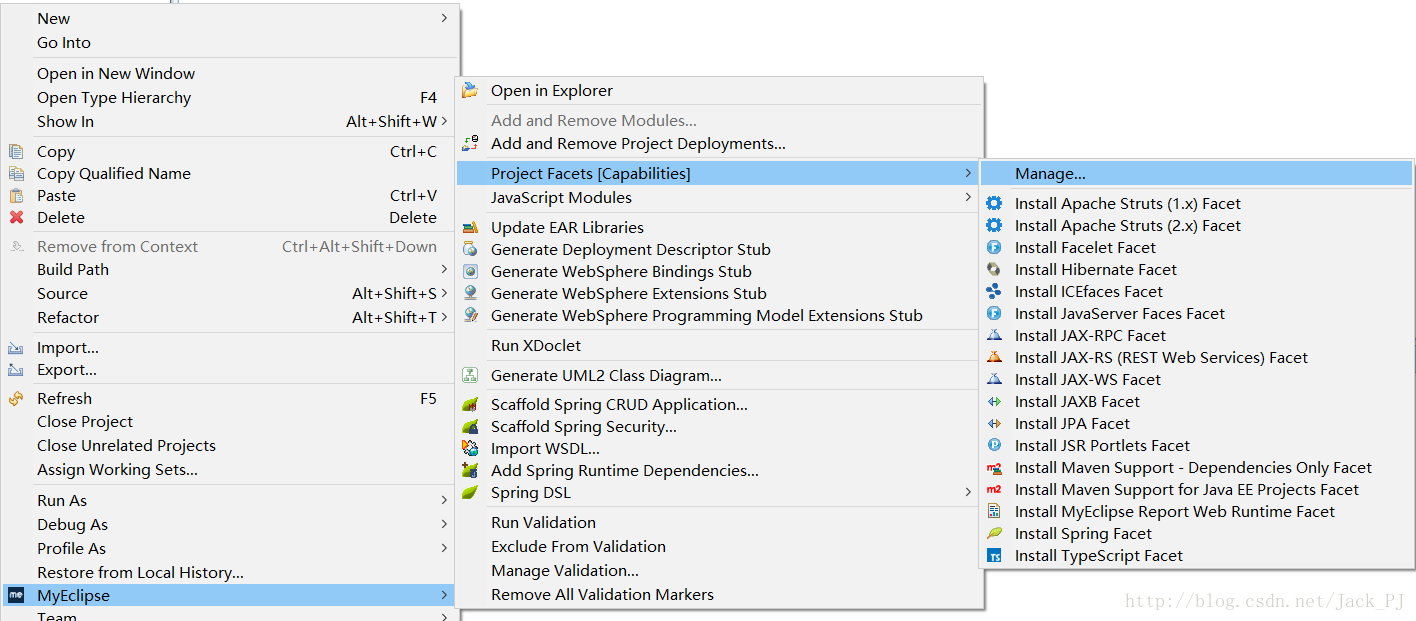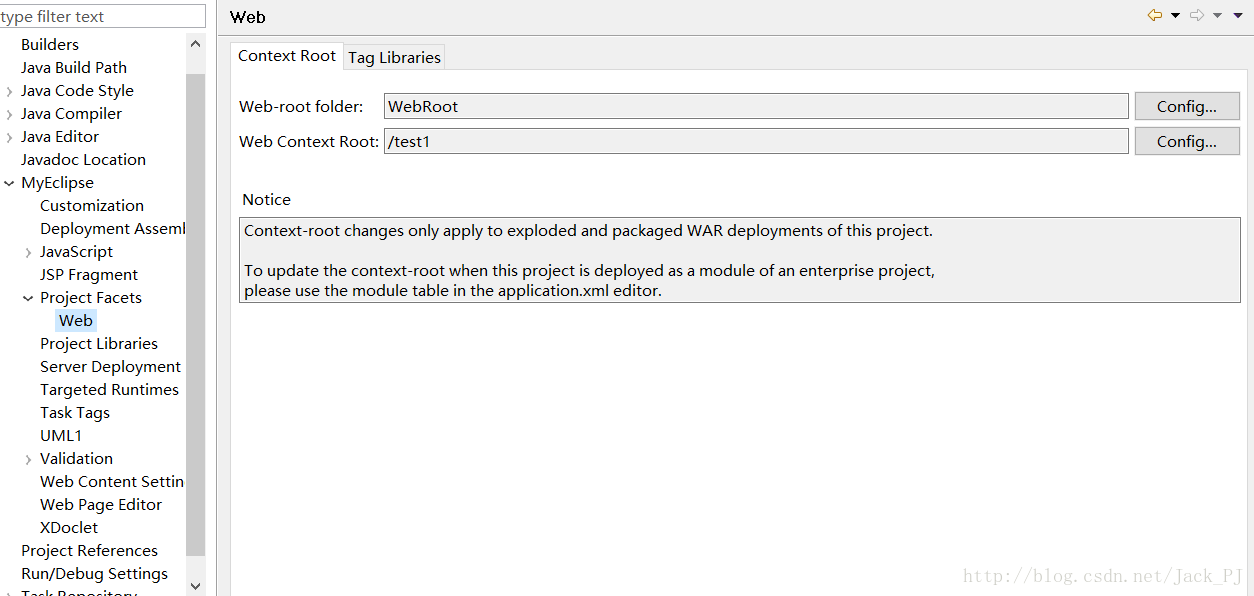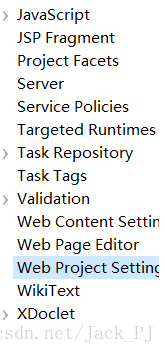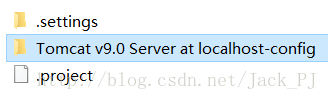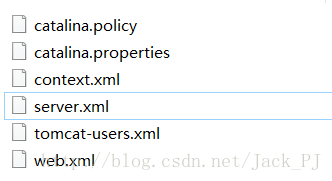これで、次の2つの項目があります。test2はtest1にコピーされます。test2の下のindex.jspにアクセス
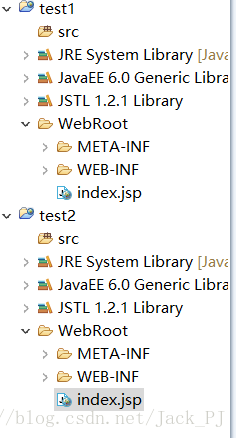
すると、アドレスバーに次のURLアドレスが表示さ

れます。アクセスはtest1の下のindex.jspのままです。
myeclipseの場合:
プロジェクトを右クリックするだけで、次のインターフェイスが表示されます。
[管理]をクリックします
[ Web]をクリックし、右側のWebコンテキストルートを対応するプロジェクト名(/必須)に変更します。
日食の場合:
コピーしたプロジェクトを右クリックします(ここにtest2があります)
Webプロジェクト設定をクリックし、右側のコンテキストルートを対応するプロジェクト名に変更します。
上記のアプローチの対応日食が十分でない場合
(ここではテスト2)対応するプロジェクトディレクトリに移動して、変更.settingフォルダorg.eclipse.wst.common.component文書が

見つかったプロパティのラベル、編集値の項目名に対応する値を。
同時に、チェックがあるかどうかのコンテキストタグエンドののserver.xmlファイル内Serverプロジェクトは、対応する見つけ、コンテキストタグを、および変更の値文書ベース=「」パスを=「」に対応するプロジェクト名に。
2番目のフォルダーをクリックします(ここではtomcat9.0が使用されています)
server.xmlを開きます
対応するContextタグを見つけ、docBaseの値とパスを同じものに変更します(ここではtest2です)